
Apache ay isang bukas na mapagkukunan, cross-platform HTTP web server na nagpapatupad ng HTTP / 1.12 na protocol at ang paniwala ng virtual na site. Ang layunin ng proyektong ito ay upang magbigay ng isang ligtas, mahusay, at extensible server na nagbibigay ng mga serbisyo ng HTTP na naka-sync sa kasalukuyang mga pamantayan sa HTTP.
Apache web server Ito ay madalas na ginagamit kasabay ng MySQL database engine, ang wika ng scripting ng PHP, at iba pang mga wika sa pag-script. tanyag tulad ng Python at Perl. Ang pagsasaayos na ito ay tinatawag na LAMP (Linux, Apache, MySQL at Perl / Python / PHP) at bumubuo ng isang malakas at matatag na platform para sa pagbuo at pamamahagi ng mga application na batay sa web.
Proseso ng pag-install ng Apache
Dahil sa mahusay na katanyagan ng application maaaring matagpuan sa loob ng mga repository ng karamihan sa mga pamamahagi ng Linux, kaya't ang pag-install nito ay medyo simple.
Sa kaso ng Ubuntu 18.04 parehong desktop at server aasa kami sa package na nasa loob ng mga repository.
Kailangan lang naming buksan ang isang terminal at isagawa ang sumusunod na utos:
sudo apt update sudo apt install apache2
Solo dapat nating kumpirmahin ang pag-install at lahat ng kinakailangang mga pakete para sa pagpapatakbo ng Apache ay mai-install sa aming computer.
Tapos na ang proseso kailangan lang namin i-verify na na-install nang tama, para dito sa terminal na isinasagawa namin:
sudo systemctl status apache2
Saan dapat kaming makatanggap ng tugon na katulad nito:
Loaded: loaded (/lib/systemd/system/apache2.service; enabled; vendor preset: enabled)
Sa pamamagitan nito makikita natin na ang serbisyo ay na-install at tumatakbo nang tama. Bagaman mayroon din kaming ibang pamamaraan upang mapatunayan ito.
El ang isa pang pamamaraan ay sa pamamagitan ng paghingi ng isang pahina ng Apache, para dito kailangan lang namin ipasok ang aming ip address sa aming browser.
Kung hindi nila alam ang IP address ng iyong computer, maaari nilang makuha ito sa iba't ibang paraan mula sa linya ng utos.
Kami lamang ang dapat magpatupad ng utos na ito:
hostname -I
Kapag ginagawa ito, ipapakita sa amin ang isang listahan ng mga ito, maaari silang magpunta sa pagsubok sa browser nang isa-isa, maaari naming makilala ang aming IP address kapag ipinakita ang sumusunod sa browser:
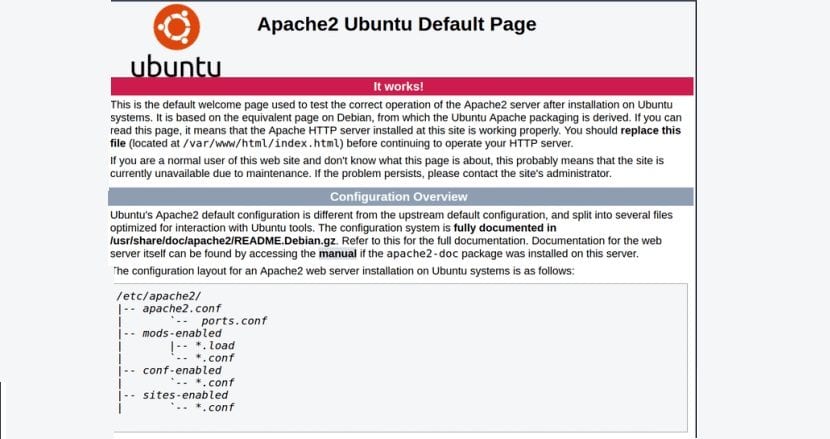
Ito ang pahina ng Apache na nagpapakita sa amin na ito ay tumatakbo sa aming computer at ipinapakita sa amin ang direktoryo kung saan mayroon itong ilang mga file ng pagsasaayos.
Pangunahing Mga Utos ng Apache
Ang pagkakaroon ng Apache web server na tumatakbo sa aming system, kailangan mong malaman ang ilang pangunahing mga utos nito, sapagkat sa pamamagitan nito maaari nating simulan o ihinto ang proseso kung kinakailangan.
Ang dalawang pinaka-pangunahing utos ay upang simulan at ihinto ang serbisyo sa aming computer, para dito lamang dapat kaming magpatupad sa terminal kapag nais naming simulan ang Apache:
sudo systemctl start apache2
habang upang ihinto ang Apache na isinasagawa namin:
sudo systemctl stop apache2
May posibilidad din tayo i-restart ang serbisyo nang hindi ito hinihinto, para dito lamang namin isinasagawa:
sudo systemctl restart apache2
Ngayon isa pang utos na maaaring maging napaka kapaki-pakinabang kapag ito ay tumatakbo at nangangailangan kami ng isang proseso ng pag-refresh, maaari naming isagawa ang utos na ito na hindi ididiskonekta ang mga umiiral na mga koneksyon kasama ang server:
sudo systemctl reload apache2
Kung sakaling nais mong huwag paganahin ang serbisyo nagpapatupad lamang kami:
sudo systemctl disable apache2
At para sa kabaligtaran kaso sa kaso ng muling pagpapagana ng serbisyo sa aming koponan nagpapatupad lamang kami ng:
sudo systemctl enable apache2
Apache2 modules
Ang Apache2 ay isang server na maaaring pupunan ng mga module. Ang mga pinalawig na tampok ay magagamit sa pamamagitan ng mga module na maaaring mai-load sa Apache2. Bilang default, isang hanay ng mga module ang kasama sa server sa oras ng pagtitipon.
Pinagsasama ng Ubuntu ang Apache2 upang payagan ang pag-load ng pabagu-bago ng module. Ang mga direktiba sa pag-configure ay maaaring may kasamang kondisyon na pagkakaroon ng isang module sa pamamagitan ng pagsasama sa mga ito sa isang bloke .
Maaari silang mag-install ng higit pang mga module ng Apache2 at magamit ang mga ito sa kanilang web server. Halimbawa, patakbuhin ang sumusunod na utos sa isang console upang mai-install ang module ng MySQL Authentication:
sudo apt install libapache2-mod-auth-mysql
Sa direktoryo / etc / apache2 / mods-magagamit na direktoryo maaari mong suriin ang mga add-on na module.
Ang Apache ay may isang malaking bilang ng mga ito, ngunit kung nais mong malaman ang higit pa Inirerekumenda ko basahin ang seksyong ito na ang mga lalaki mula sa Canonical ay nagbabahagi sa amin.